マイページガイド

マイページではプロフィールやメール配信など、各種設定を行うことができます。
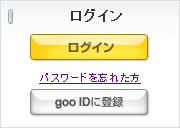
ログイン画面から、IDとパスワードを入力し、ログインしてください。gooIDでログイン後、
トップページの「マイページ」をクリックします。
※マイページはログイン後に表示されます。
マイページのプロフィール画面から、各種設定を行うことができます。

自分の投稿やプロフィールページに表示される画像をアップロードできます。
(対応ファイル:GIF、JPEG / 対応サイズ:1MBまで)
※著作権や肖像権の侵害、個人情報の開示には十分に注意してください。
■設定方法
(1)マイページの「画像を変更する」をクリックします。
(2)「プロフィール画像編集」画面にある、「参照」ボタンをクリックしパソコン上から登録したい画像を選択します。
(3)「アップロードする」ボタンをクリックします。
(4)画像のアップロードが完了しました。
【アップロード画面】

【アップロード完了画面】
登録後、削除したい場合は、「削除する」ボタンをクリックすれば削除することができます
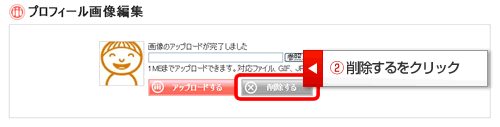
名前や職業、自己紹介コメントなどを設定できます。
個人が特定できるような情報や他の人に見られたくない項目は「非公開」に設定しましょう。
■設定方法
(1)マイページのプロフィール内にある「編集する」をクリックします。
(2)「プロフィール内容」を入力し、「公開・非公開」を設定します。
(3)「変更する」ボタンをクリックします。
(4)変更が完了しました。
※登録後、変更・削除したい場合も同様の操作で変更がおこなえます。

プロフィール編集画面から、タブを切り替えることで変更ページに移動できます。
■設定方法
(1)マイページのプロフィール内にある「編集する」をクリックします。
(2)「メールアドレス」タブをクリックします。
(3)メールアドレス を入力し、「変更する」ボタンをクリックします。
(4)変更が完了しました。
※登録後、変更・削除したい場合も同様の操作で変更がおこなえます。
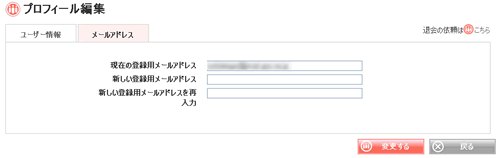
あなたの質問履歴、回答履歴、お気に入りQ&A、お気に入りユーザー、お気に入りカテゴリの公開・非公開を設定できます。 他の人に見られたくない場合は、非公開に設定しましょう。
■設定方法
(1)マイページの「設定する」をクリックします。
(2)「プライバシー設定」の公開・非公開を設定します。
(3)「設定する」ボタンをクリックします。
(4)保存されました。
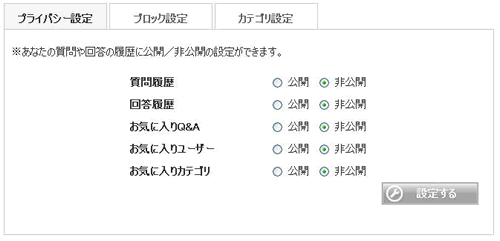
自分の質問に回答して欲しくない!という人がいたら、「ブラックリスト」に登録することができます。
登録の仕方は、そのユーザーのプロフィール画面から「ブラックユーザーに登録」をクリックするだけです。
※ブラックリストに登録されたIDの人は、あなたの質問には回答できなくなります。
■ブロック設定の確認、削除したい場合
(1)マイページの「設定する」をクリックします。
(2)「ブロック設定」タブをクリックし、確認します。
(3)削除したい場合は、ユーザーIDごとの「削除する」ボタンをクリックします。
(4)ブロックが削除されました。
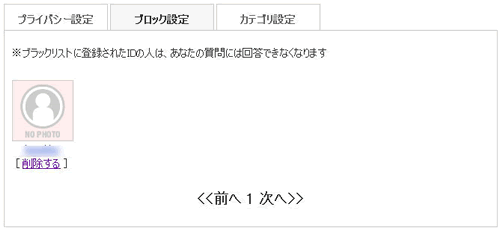
あなたのお気に入りのカテゴリーの新着質問をメールでお知らせします。 カテゴリーにチェックをつけると、そのカテゴリーに投稿された新しい質問をメールでお知らせします。
■設定方法
(1)マイページの「設定する」をクリックします。
(2)「カテゴリ設定」でカテゴリーにチェックをつけます。
(3)「メール受信」を設定します。「受信しない」「まとめて受信(1日1通)」「投稿のたびに受信」の中から選択します。
(3)「設定する」ボタンをクリックします。
(4)保存されました。


教えて!gooの会員登録は、「goo ID」と「教えて!goo」それぞれの会員登録を行っていただく必要があります。
先にgoo IDを取得していただき、その後、教えて!gooで会員登録を行ってください。

